¿Siente que Windows 10 está lento o retrasado cuando el menú se abre lentamente o aparecen ocasionalmente movimientos del mouse y del teclado?¿A veces no responde, tarda algún tiempo en iniciarse y cerrarse, o la aplicación se abre lentamente?Muchos usuarios informan que el rendimiento de Windows 10 ha caído hasta el punto en que tengo que apagarlo cuando está bloqueado. Tarda entre 10 y 20 minutos en encenderse, y luego solo puede ejecutarse durante 15 a 20 minutos, luego se congela y requiere un apagado duro.Y buscaLa forma de reinstalar Windows 10 sin perder ninguna aplicación o dato.Si la PC con Windows 10 tiene problemas similares después de la actualización de Windows 10 1809 o debido a errores de configuración de la aplicación o del sistema, considere usar "Restablecer esta PC "Función conActualice Windows 10 sin perder datos y aplicaciones.
Restablecer Windows 10 sin perder datos
Siga los pasos a continuación para utilizar "Restablecer esta PC "Para actualizar la computadora mientras se mantienen los archivos.
- Presione el atajo de teclado Windows + I para abrir la configuración
- Haga clic en Actualización y seguridad
- En el panel izquierdo, seleccione "Restaurar"
- Ahora, en "Restablecer esta PC" en el panel derecho, haga clic en "empezando".
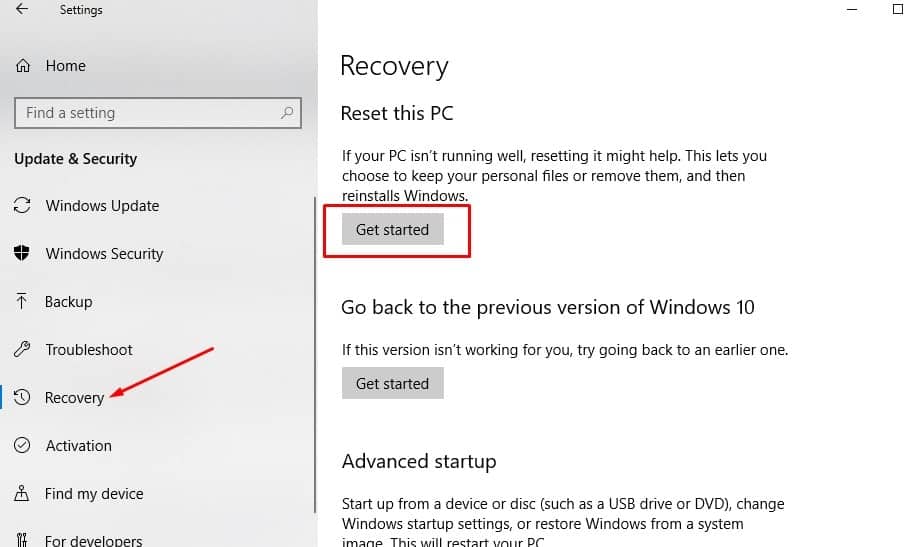
- En la siguiente pantalla, haz clic en la opción "Conservar mis archivos".
- Si elige la opción para eliminar todo el contenido, hará que una instalación limpia elimine todo el contenido del dispositivo.
Nota: Opción "Eliminar todo", Windows le preguntará si desea eliminar todos los archivos de todas las unidades o solo la unidad donde está instalado Windows.También se le preguntará si también desea limpiar la unidad.
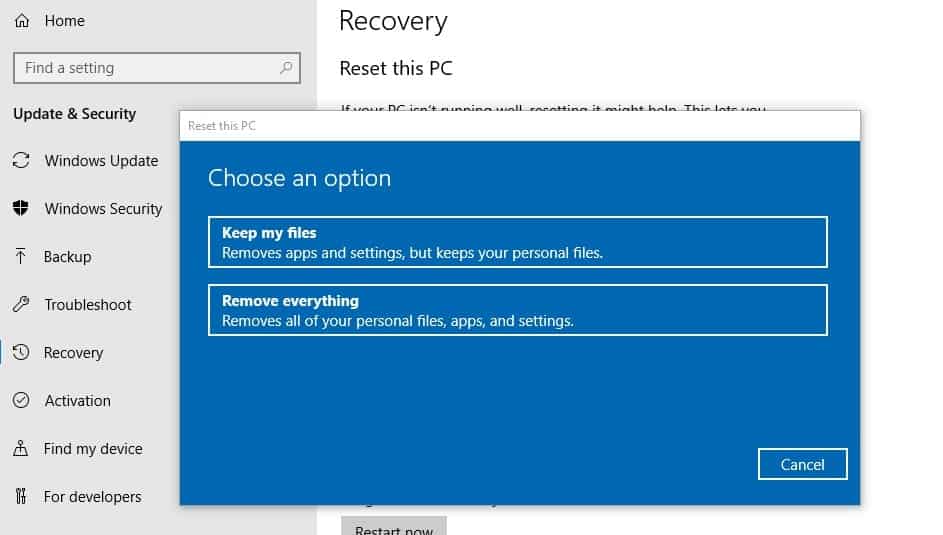
La siguiente pantalla le mostrará una lista de aplicaciones que serán eliminadas.Recomendamos tomar nota de las aplicaciones que se eliminarán y luego hacer clic en el botón "Siguiente".
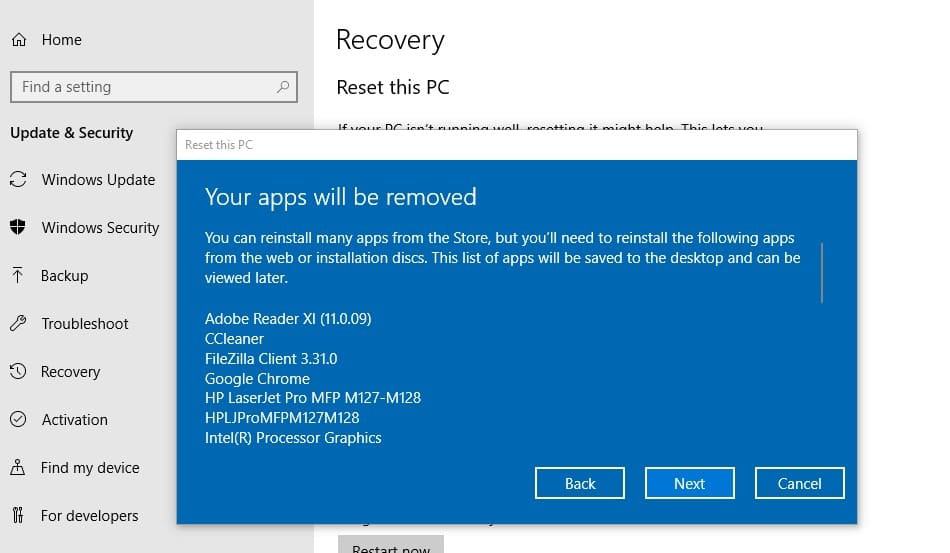
Ahora, verá una pantalla, si es necesario, puede elegir cancelar la operación de reinicio o hacer clic en Siguiente para continuar reiniciando Windows.Al hacer clic en el botón "Restablecer" se iniciará el proceso y no podrá interrumpir el proceso, por lo que solo continúe después de confirmar.
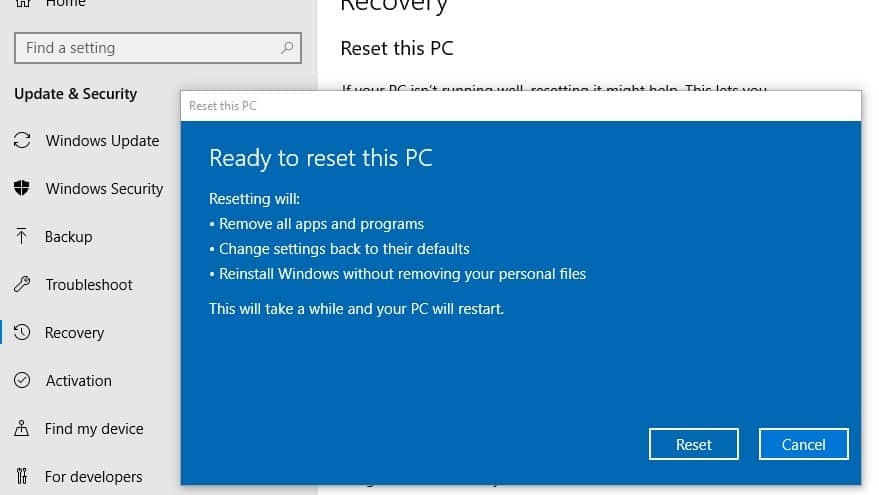
- Cuando reinicie su PC con Windows 10, se eliminarán todas las aplicaciones, controladores y programas que vinieron con la PC, y su configuración se restaurará a los valores predeterminados.
- Tomará al menos 30 minutos restablecer su PC a su estado predeterminado.
- Asegúrese de no apagar su PC o tener una copia de seguridad de energía durante el proceso de reinicio.
- Windows 10 se reinicia automáticamente una vez que se completa el proceso de reinicio de la PC.Recibirá un nuevo Windows con la configuración predeterminada.


![[Solucionado] Microsoft Store no puede descargar aplicaciones y juegos](https://oktechmasters.org/wp-content/uploads/2022/03/30606-Fix-Cant-Download-from-Microsoft-Store.jpg)
![[Solucionado] Microsoft Store no puede descargar ni instalar aplicaciones](https://oktechmasters.org/wp-content/uploads/2022/03/30555-Fix-Microsoft-Store-Not-Installing-Apps.jpg)
